win10系统鼠标移动不流畅怎么办
- 王林原创
- 2020-07-15 15:34:288190浏览
win10系统鼠标移动不流畅的解决方法是:1、打开控制面板,点击进入【设备】选项;2、依次点击【鼠标】、【其他鼠标选项】;3、切换到【指针选项】栏目,修改指针的移动速度即可。
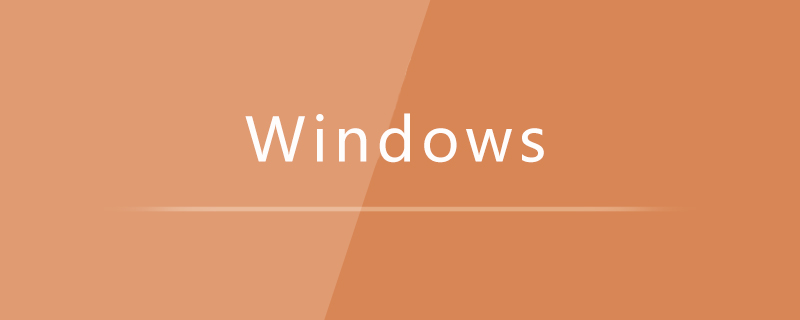
解决方法:
1、首先打开控制面板,点击进入设备选项;
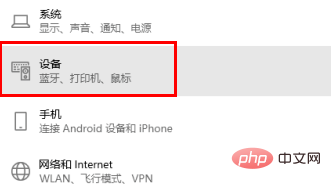
2、然后点击鼠标设置;
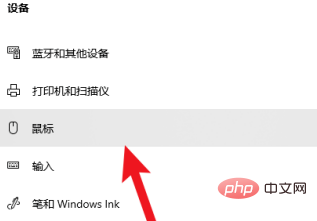
3、接着点击其他鼠标选项;
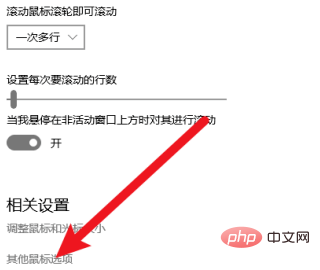
4、然后切换到指针选项栏目;
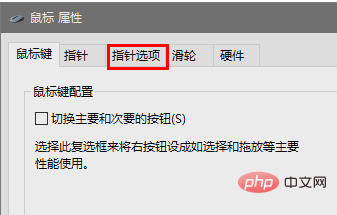
5、最后修改鼠标的移动速度即可。
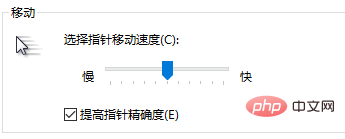
以上是win10系统鼠标移动不流畅怎么办的详细内容。更多信息请关注PHP中文网其他相关文章!
声明:
本文内容由网友自发贡献,版权归原作者所有,本站不承担相应法律责任。如您发现有涉嫌抄袭侵权的内容,请联系admin@php.cn
上一篇:win7电脑怎么关闭广告弹窗下一篇:win10禁用驱动签名是干嘛?

